La limpieza de la memoria de su dispositivo Android es necesaria si su dispositivo se cuelga, se reinicia aleatoriamente o tiene problemas de rendimiento. Una limpieza regular eliminará estos problemas.
Qué necesitas para liberar espacio en un dispositivo Android
Uno de los problemas de las tabletas y teléfonos Android es la falta de memoria interna, especialmente en los modelos económicos con poca capacidad de almacenamiento. Esta cantidad de memoria es ocupada muy rápidamente por las aplicaciones, la música, las fotos y vídeos capturados y otros archivos. Un resultado frecuente de la escasez es el mensaje de que no hay suficiente espacio en la memoria del dispositivo cuando se instala la siguiente app o juego al actualizar y en otras situaciones.
Tarde o temprano el espacio libre en cualquier smartphone llega a su fin. En este caso, debes destruir toda la basura para limpiar la memoria del dispositivo. No se olvide de algunos lugares secretos que definitivamente debe buscar durante el proceso de limpieza.
Hay muchos limpiadores automáticos disponibles para la limpieza rápida de los dispositivos Android.
Pues bien, si quieres liberar espacio en tu dispositivo Android, esto es lo que debes saber.
Cómo liberar espacio en tu dispositivo Android desinstalando aplicaciones innecesarias
Revisa todas las pantallas de tu smartphone y comprueba cuántas aplicaciones no tienes en funcionamiento desde hace semanas o incluso meses. Por mi experiencia, puedo decirte que en un smartphone medio, el 20 por ciento de las aplicaciones y juegos pueden borrarse sin ni siquiera pensarlo.
Lo interesante es que mucha gente guarda aplicaciones que no necesita, sólo porque puede necesitarlas dentro de unos meses. Este suele ser el caso de las aplicaciones que necesitan ser registradas. Acaban ocupando memoria para casi nada.
Si no quieres comprobar todas tus aplicaciones, sólo tienes que abrir la sección «Apps» en tus ajustes y ver cuáles son las que ocupan más espacio. Cuando veas que una app que usas una vez al año está ocupando más de un gigabyte, puedes plantearte desinstalarla y volver a instalarla cuando la necesites.
Cómo liberar espacio en tu dispositivo Android borrando descargas
Poca gente piensa en la cantidad de basura que se acumula en la carpeta «Descargas» o dondequiera que haya movido los archivos de la misma.
Puedes limpiar la memoria tú mismo o utilizar aplicaciones de terceros, de las que hay muchas en Google Play, como CCleaner o SD Maid. Lo mejor es utilizar la aplicación Google Files. Analizará todas tus carpetas y te ofrecerá opciones para reducir el exceso de material. Lo único que tienes que hacer es aceptar.
Por ejemplo, la SD Main tiene estas características:
- Borra los archivos basura del teléfono.
- Gestionar la información a través del Explorador de Archivos.
- Analiza el almacenamiento del dispositivo con el programa.
- Gestionar las aplicaciones del sistema y de los usuarios.
- Busque recursos por fecha, contenido o nombre.
- Optimizar las bases de datos.
- Detecta la repetición de contenidos musicales, fotográficos o de vídeo.
- Inicie la aplicación automáticamente.
Si no quieres instalar aplicaciones adicionales, sólo tienes que ir a tu carpeta de «Descargas» y ver qué puedes eliminar allí. A menudo hay un montón de vídeos, imágenes y archivos APK almacenados allí que ya no son necesarios y se pueden eliminar de forma segura.
Cómo liberar espacio en tu dispositivo Android borrando una copia de seguridad de fotos
Google Fotos es la herramienta integrada de Android para hacer copias de seguridad de tus fotos y vídeos en la nube. Si no quieres acceder rápidamente a las fotos y vídeos que has hecho últimamente, Google Fotos tiene una práctica función para borrar todo lo que ya has copiado de tu smartphone.
Pues bien, si quieres liberar espacio en tu dispositivo Android borrando una copia de seguridad de fotos, tienes que seguir estos pasos:
- En primer lugar, inicia Google Fotos y en el icono de tu perfil.
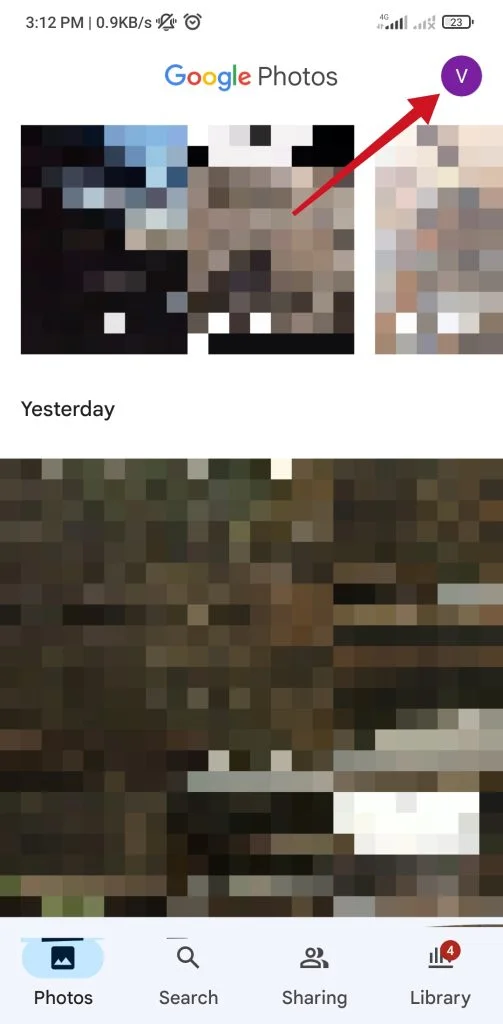
- A continuación, seleccione la opción «Liberar espacio».
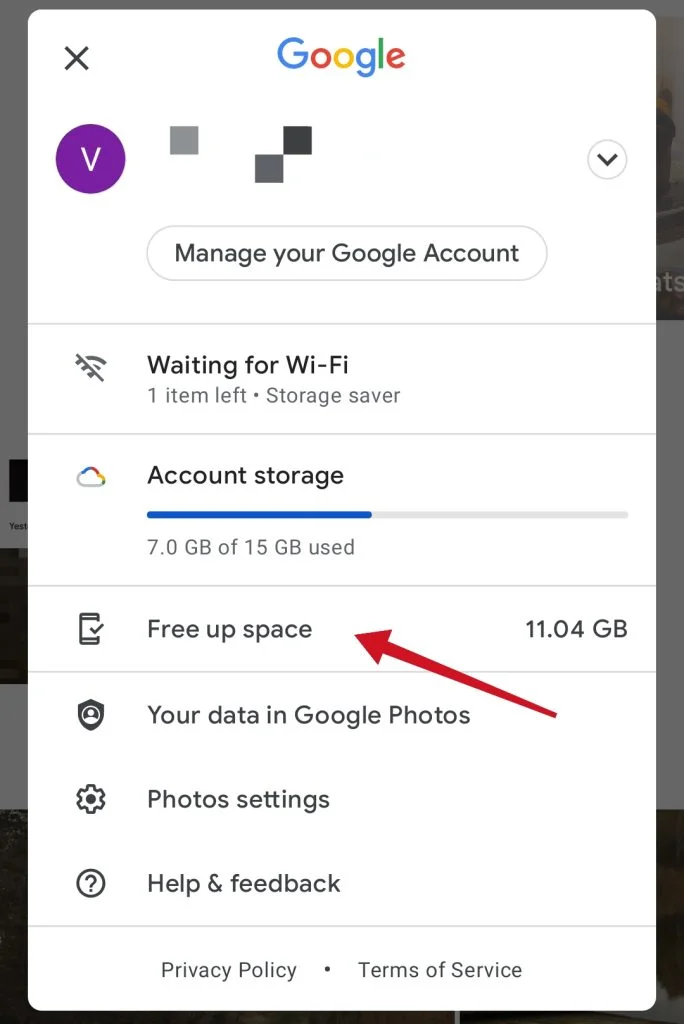
- Por último, pulse el botón «Liberar».
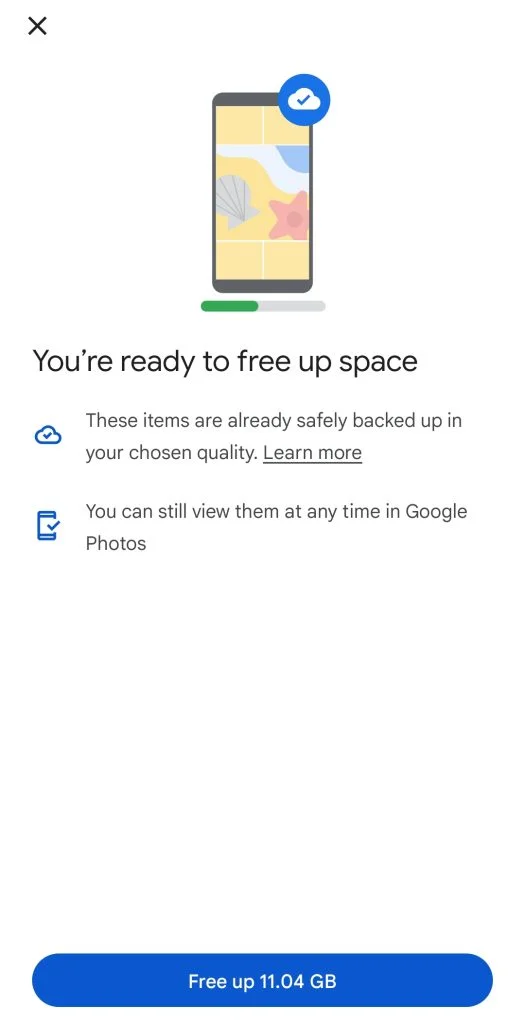
Es así de fácil. El smartphone te mostrará la cantidad de memoria que puede liberar de esta manera, y lo único que tienes que hacer es aceptar.
Cómo borrar la caché de tu dispositivo Android
Borrar la caché de tu Android elimina las cookies temporales que pueden ocupar mucho espacio digital. También es una de las formas más rápidas y sencillas de mejorar la velocidad y el rendimiento de tu dispositivo Android.
Si quieres borrar la caché de tu dispositivo Android, puedes seguir estos pasos:
- Abre la aplicación «Ajustes» de tu dispositivo Android y ve a la sección «Acerca del teléfono».
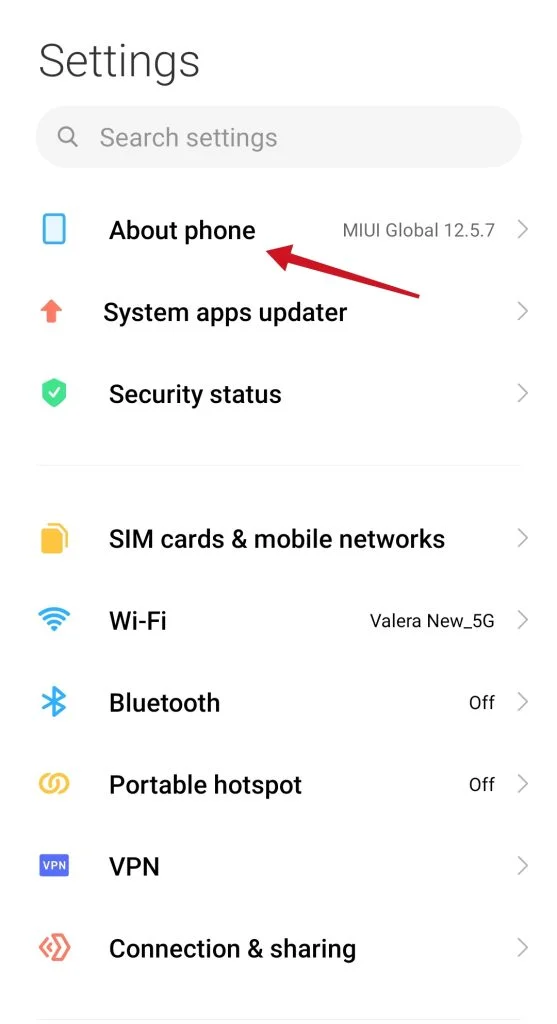
- Toque «Almacenamiento».
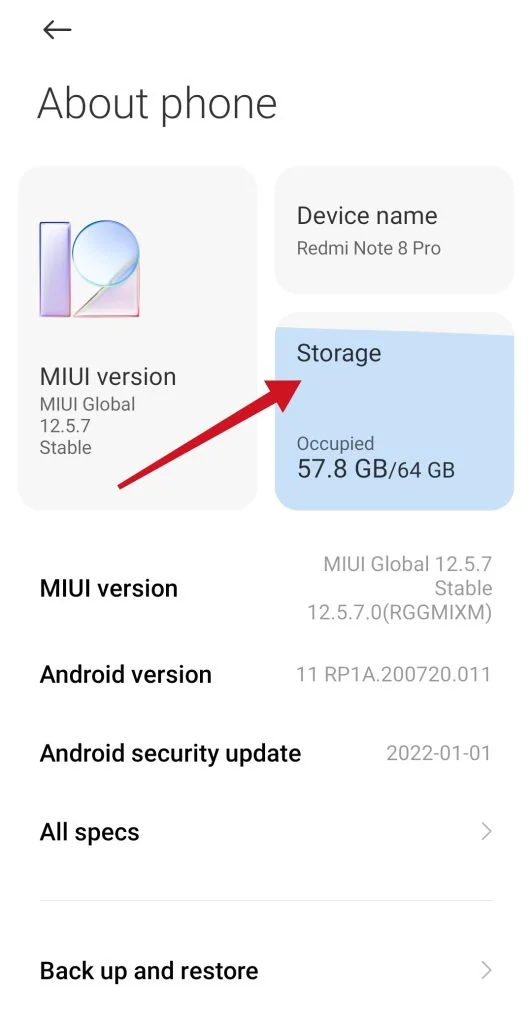
- Por último, pulse el botón «Borrar» y siga las instrucciones de la siguiente pantalla.
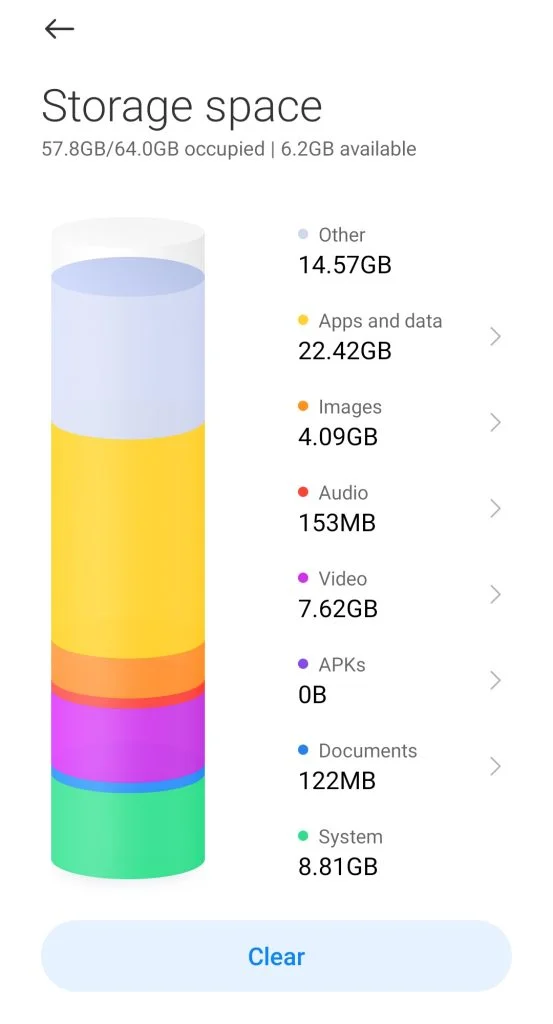
Borrar la caché de la aplicación no elimina los datos de la aplicación, como la información de la cuenta. Los datos de la aplicación, como la información de la cuenta, pueden eliminarse desde el mismo menú; ten cuidado si decides hacerlo.
Cómo liberar espacio en tu dispositivo Android eliminando las listas de reproducción guardadas
La aparición de los populares servicios de streaming ha liberado a los usuarios de la necesidad de almacenar música en sus dispositivos. Basta con lanzar su reproductor favorito, elegir una de los cientos de listas de reproducción y escuchar.
Sin embargo, no todo el mundo sabe que casi todos los reproductores online siguen guardando las pistas que has escuchado en tu dispositivo por si quieres volver a escucharlas. Y lo hacen en segundo plano y en directorios tan remotos del sistema de archivos que es difícil encontrarlos. Esto consume cientos de megabytes más.
Si utilizas cualquier aplicación de streaming, deberías abrir los ajustes y encontrar allí un botón para eliminar toda la música en caché. También puedes transferir las pistas en caché a la tarjeta SD si todavía hay suficiente espacio en ella.
Cómo puede ayudar el uso de tarjetas SD
Si tienes la última versión de Android instalada en tu teléfono, puedes utilizar Adoptable Storage para convertir la tarjeta SD en una extensión de la memoria interna de tu teléfono. Así no tendrás que mover manualmente las aplicaciones y los datos a la tarjeta SD. Sin embargo, esta función está desactivada en algunos dispositivos, por ejemplo, no estaba disponible en los teléfonos Samsung Galaxy antes de Android 9 Pie.
Independientemente de la opción que elijas, debes comprar una tarjeta microSD con altas velocidades de lectura y escritura. Lo más importante es recordar que incluso las tarjetas de memoria más rápidas son más lentas que la memoria interna. Así que considera si es una buena forma de ampliar tu memoria.
¿Se pueden transferir datos del smartphone al PC o a la nube para liberar espacio en el dispositivo Android?
Si no te gusta ninguna de las opciones anteriores, servicios como Dropbox o Google Drive pueden ser una buena forma de mantener tus archivos y datos accesibles sin tener que borrarlos. Puedes almacenarlos en la nube para poder descargarlos o acceder a ellos cuando los necesites sin ocupar espacio en tu teléfono.
Además, si no confías en la nube, puedes hacer una copia de seguridad de tus archivos directamente en tu PC. Sin embargo, debes hacer esto con las cosas que no vas a necesitar en un futuro próximo. Es más fácil con la nube porque todos tus archivos estarán al alcance de tu mano, siempre que tengas Internet, claro.
¿Qué tipos de memoria hay?
El rendimiento de las tabletas y los smartphones se ve afectado por la plenitud de los dispositivos almacenados de forma permanente o puntual.
La ROM es un tipo de memoria que retiene información hasta que el usuario la borra. La caché de aplicaciones o los archivos ubicados en la memoria interna permanecen aquí.
La memoria RAM almacena la información que se utiliza cuando el dispositivo está en uso. Parte de la RAM se consume al ejecutar programas, pestañas, abrir navegadores o ejecutar juegos.
El llenado de ambos tipos de memoria conduce a un funcionamiento incómodo del dispositivo. Usted puede arreglar rápidamente si usted sabe cómo limpiar la memoria de su teléfono inteligente. Afortunadamente, usted ya sabe cómo hacerlo.











Great post! I’ve been struggling with the same issue on my Android device. Thanks for the tips!